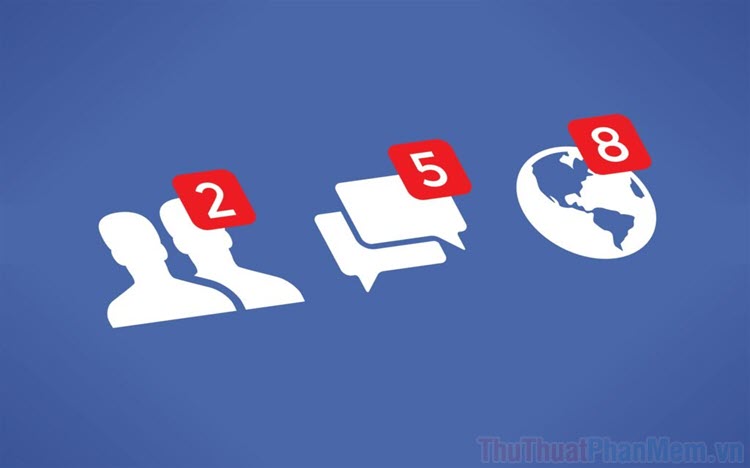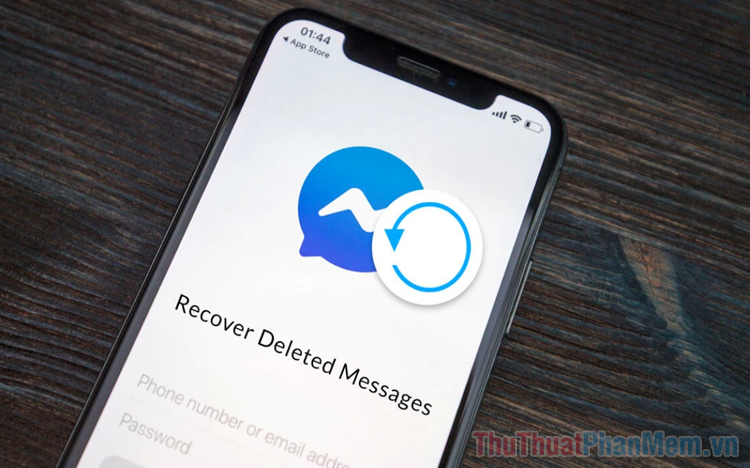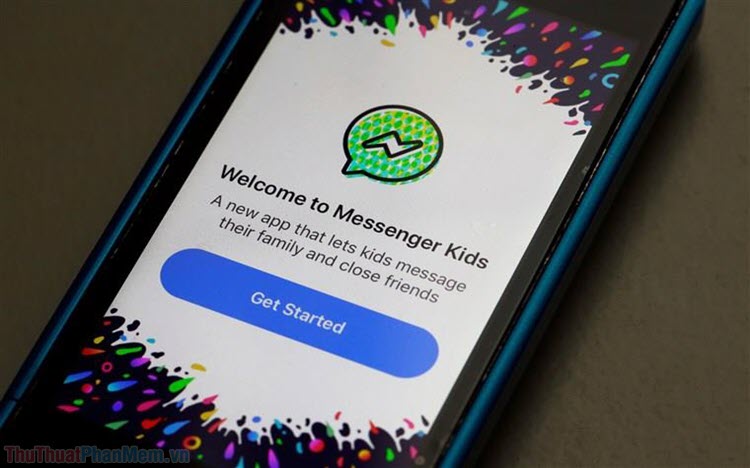Cách thoát, đăng xuất khỏi Messenger mà không cần xóa ứng dụng
Khác với ứng dụng Facebook, Messenger không có tuỳ chọn đăng xuất như các ứng dụng chat OTT khác. Tuy nhiên, chúng ta vẫn có thể thoát, đăng xuất tài khoản Facebook Messenger ra khỏi máy nếu chúng ta làm theo các bước hướng dẫn trong bài viết.

1. Đối với hệ điều hành iOS (iPhone, iPad)
Bước 1: Các bạn mở ứng dụng Facebook lên và bấm chọn biểu 3 gạch ngang để mở bảng Cài đặt. Tại đây, bạn chọn mục Cài đặt & Quyền riêng tư => Cài dặt.
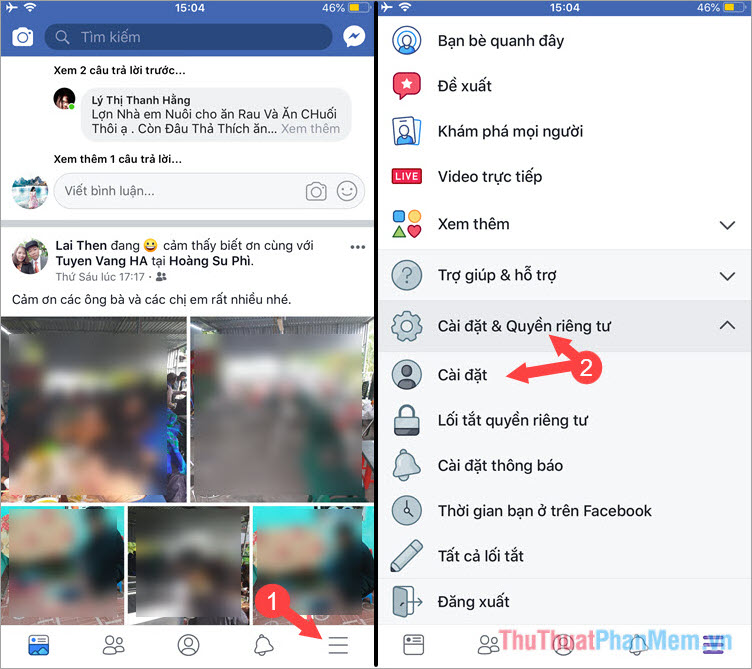
Bước 2: Chọn mục Bảo mật và Đăng nhập.
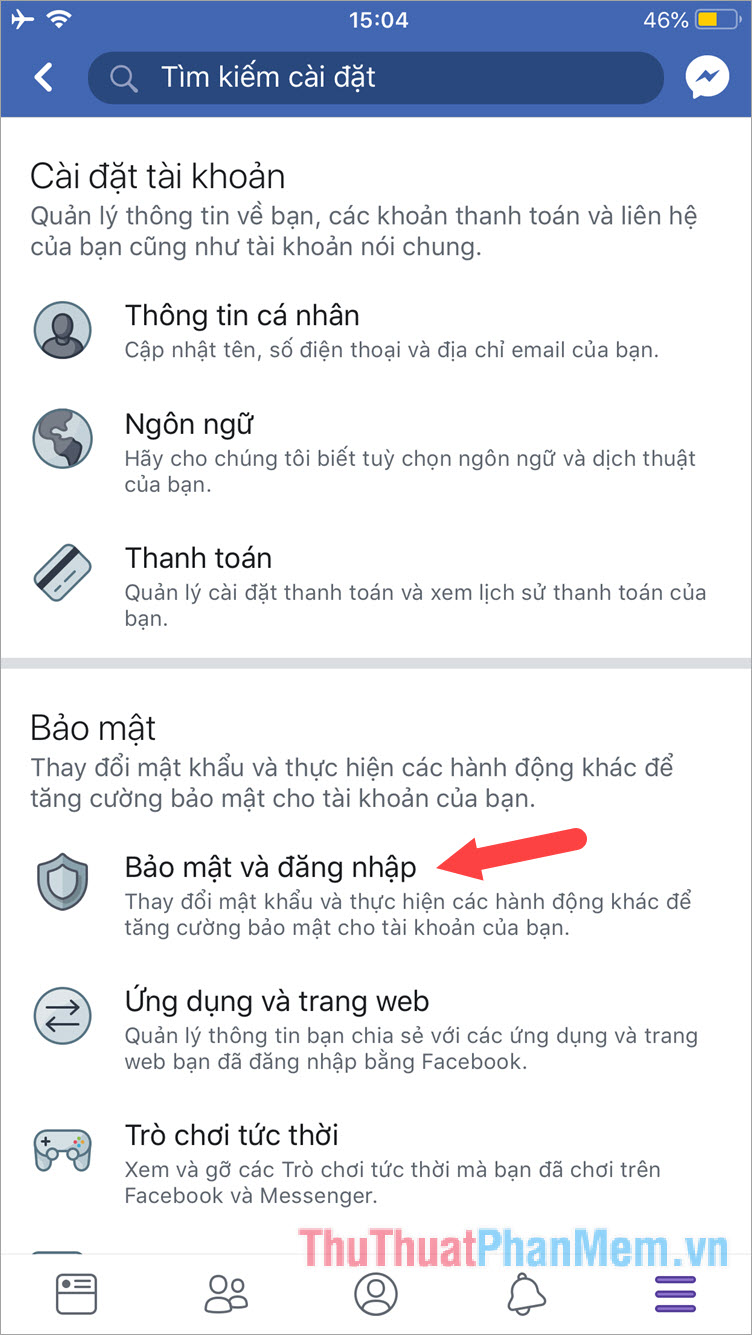
Bước 3: Thông tin các thiết bị đăng nhập sẽ hiển thị trong mục Nơi bạn đã đăng nhập. Bạn bấm vào dấu 3 chấm ứng với thiết bị đã đăng nhập Messenger và chọn Đăng xuất để thoát tài khoản Messenger.
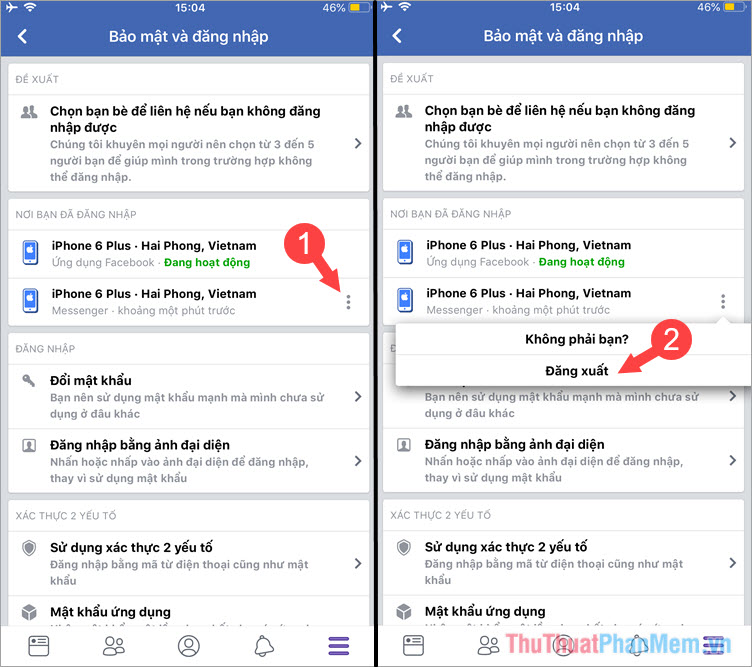
Bước 4: Để thoát hoàn toàn Messenger, chúng ta phải đăng xuất cả tài khoản Facebook trên máy, các bạn quay lại menu Tuỳ chỉnh và Đăng xuất tài khoản Messenger ra.
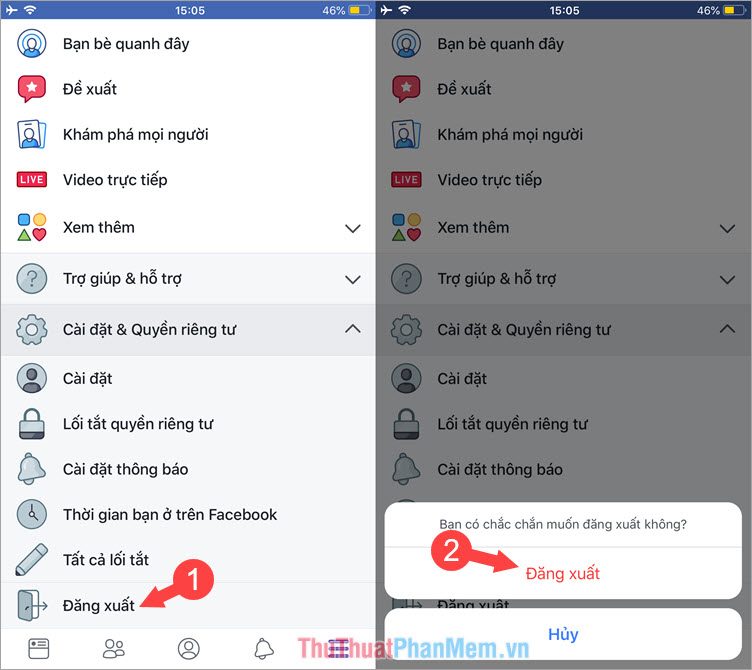
Bước 5: Bấm vào biểu tượng Cài đặt hình bánh răng và Gỡ tài khoản khỏi điện thoại.
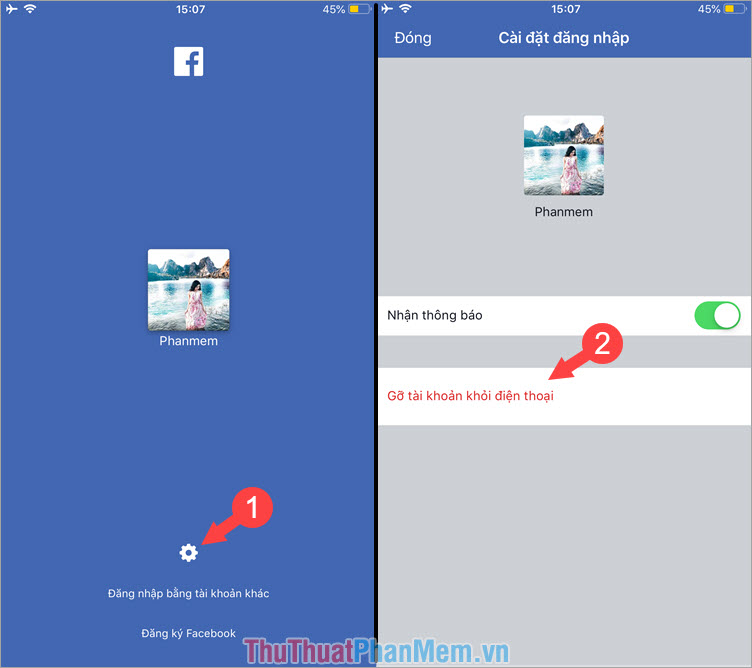
Bước 6: Các bạn mở ứng dụng Messenger lên thông báo đăng nhập tài khoản hết hạn hiện lên, các bạn bấm tiếp vào OK.
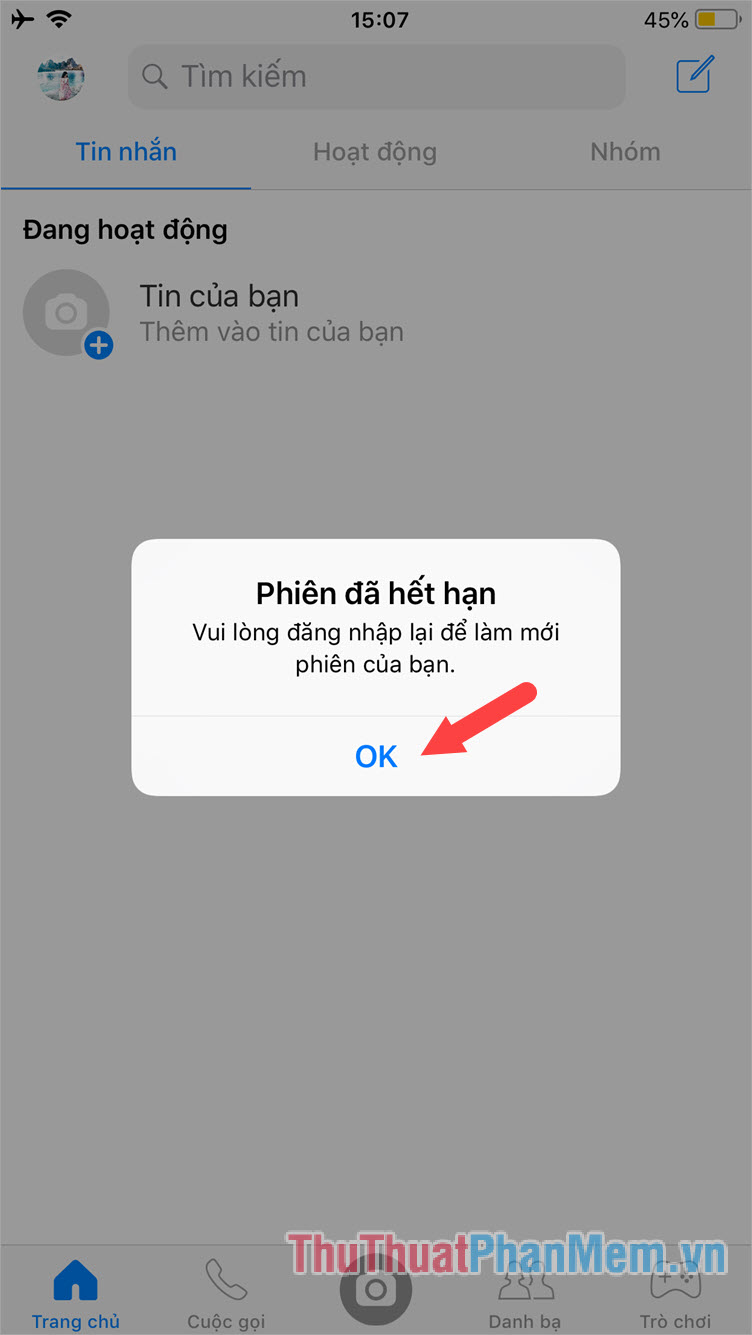
2. Cách thoát, đăng xuất khỏi Messenger trên hệ điều hành Android
Bước 1: Các bạn mở ứng dụng Facebook lên và bấm vào dấu 3 gạch ngang để mở menu Tuỳ chỉnh. Tại đây, bạn chọn mục Cài đặt & Quyền riêng tư => Cài đặt.
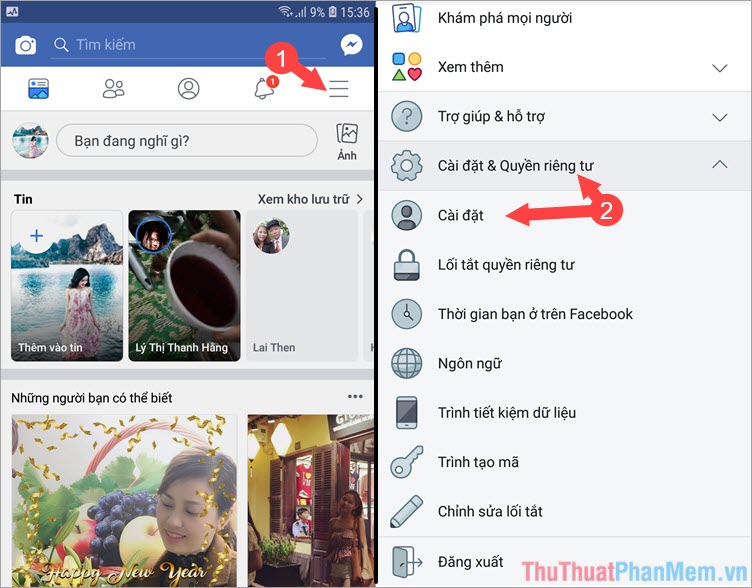
Bước 2: Các bạn chọn mục Bảo mật và đăng nhập. Tiếp theo, bạn tìm và bấm chọn tên thiết bị đã đăng nhập thiết bị Messenger như hình dưới.
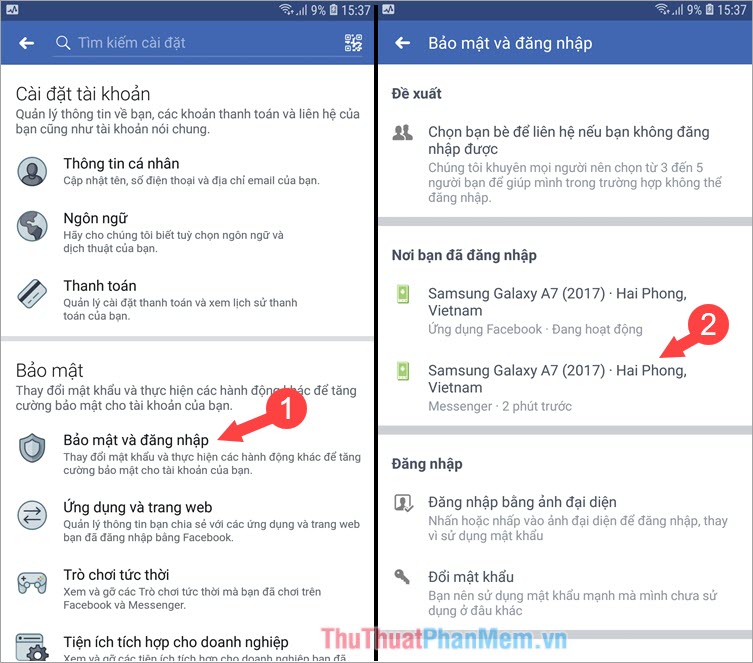
Bước 3: Bấm Đăng xuất để thoát tài khoản Messenger ra khỏi điện thoại.
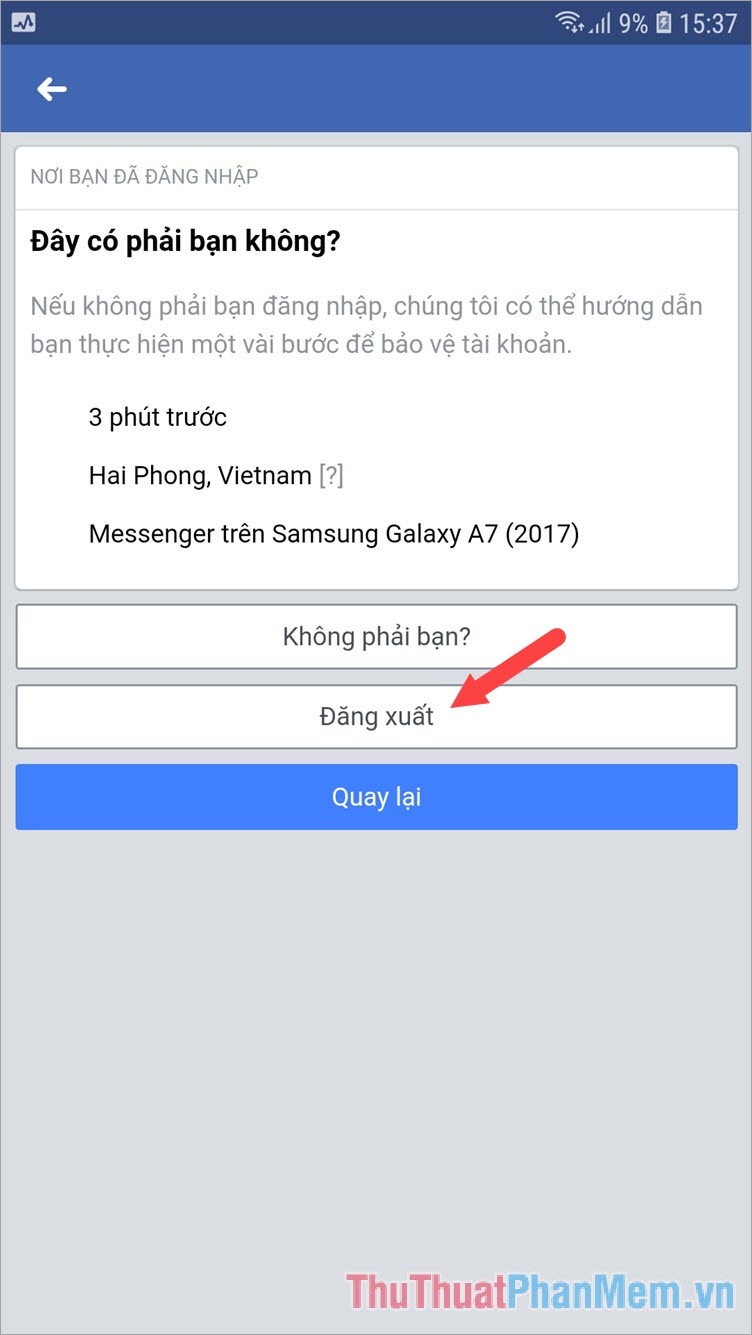
Bước 4: Để thoát hoàn toàn tài khoản Messenger, các bạn tiến hành Đăng xuất tài khoản Facebook từ ứng dụng Facebook.
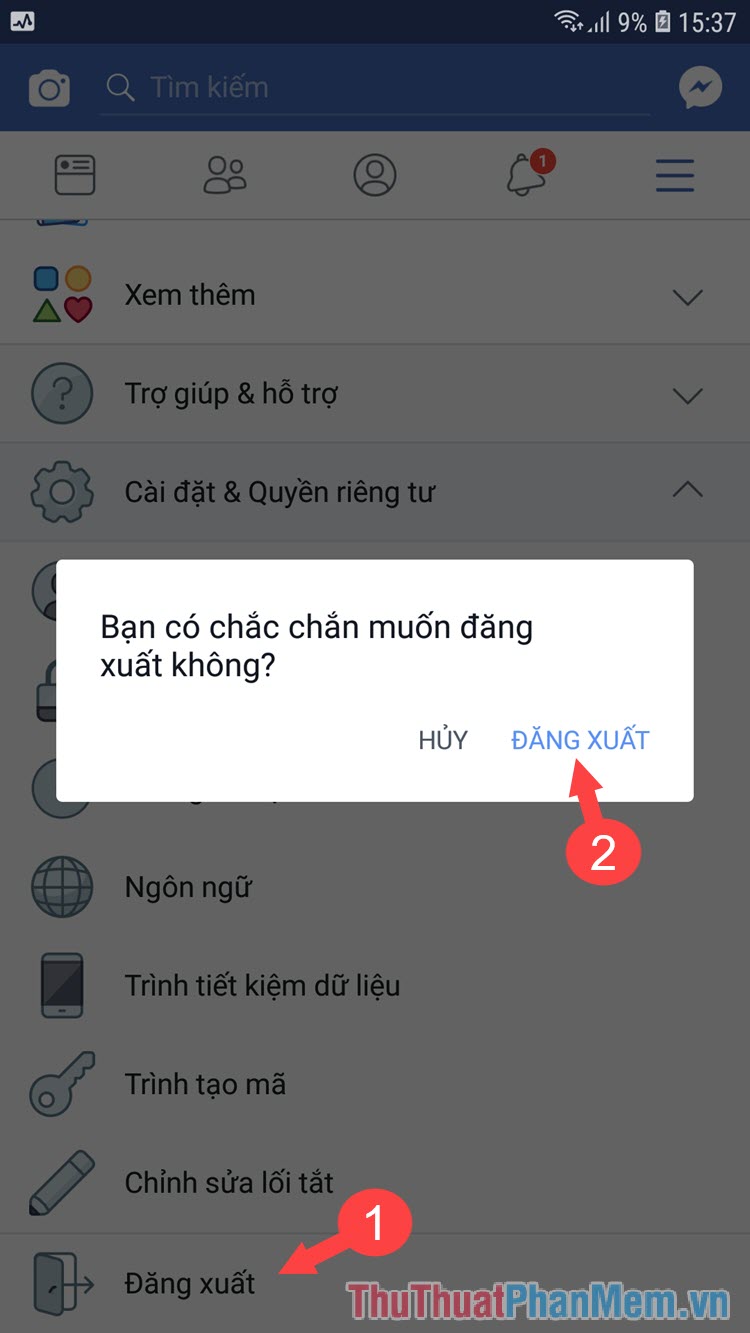
Bước 5: Tại giao diện đăng nhập tài khoản Facebook, các bạn thao tác như hình dưới để gỡ tài khoản ra khỏi máy.
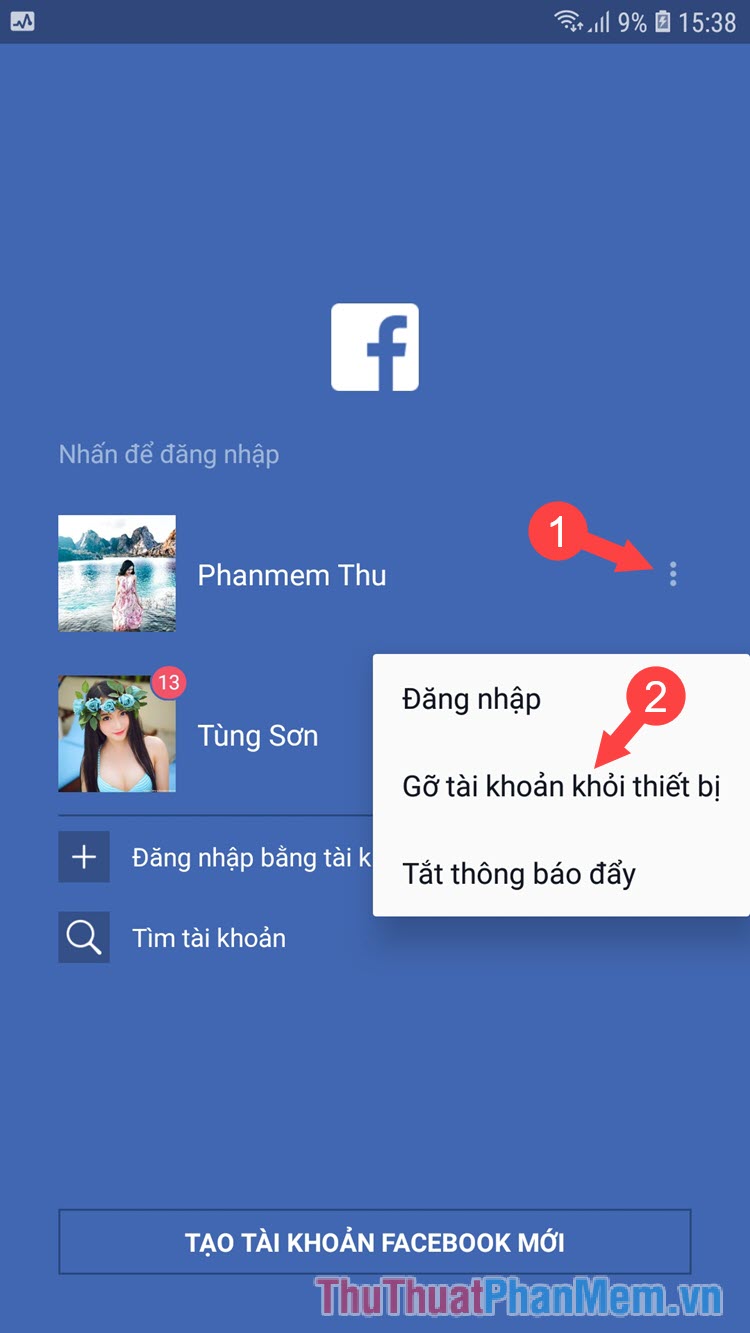
Bước 6: Các bạn mở ứng dụng Messenger lên sẽ có Thông báo phiên đăng nhập hết hạn hiện lên, các bạn bấm vào Đồng ý để thoát hoàn toàn Messenger.
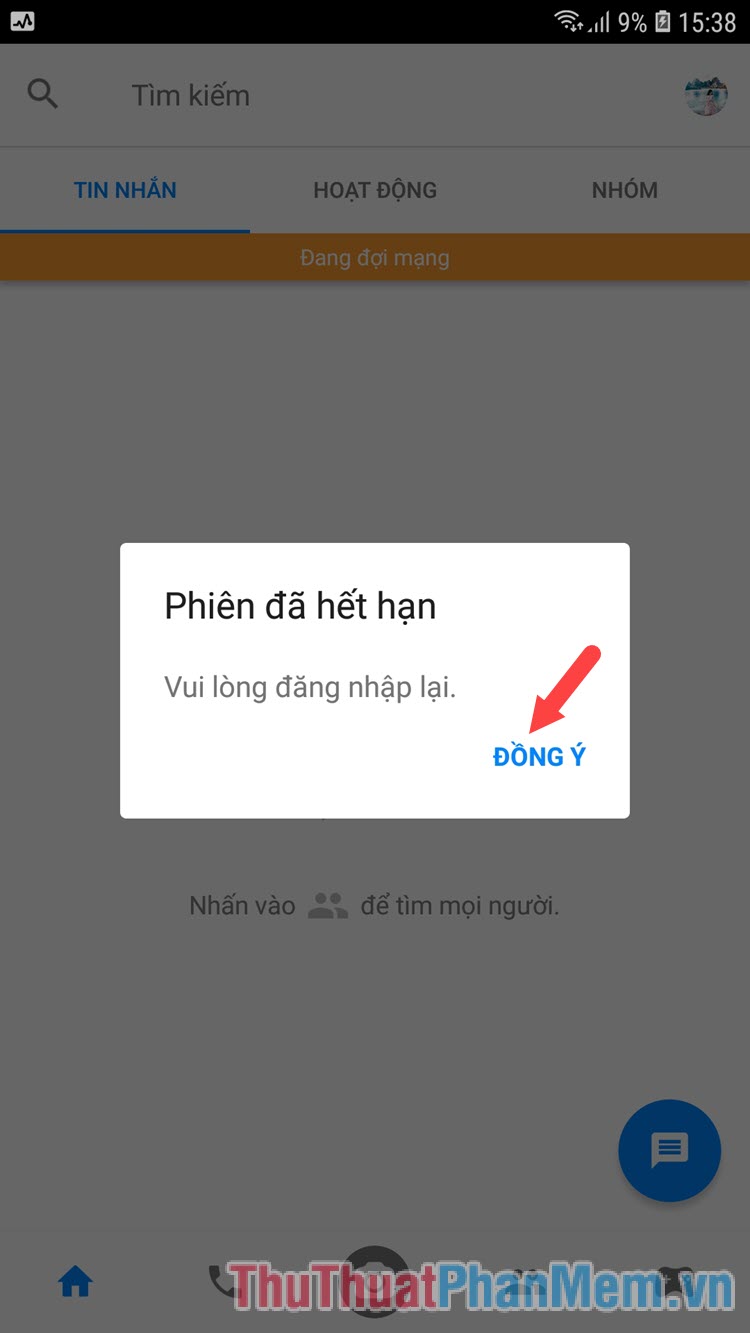
Nếu bạn chưa biết cách thoát, đăng xuất khỏi Messenger mà không cần xoá ứng dụng thì qua bài hướng dẫn này các bạn có thể thoát, đăng xuất Messenger khỏi điện thoại một cách dễ dàng và nhanh chóng nhất. Chúc các bạn thành công!